今天小编要和大家分享的是Hspice特点与结构 Hspice输入与输出文件,接下来我将从Hspice的特点与结构,Hspice的输入与输出文件,Hspice在电路模拟中的使用,这几个方面来介绍。
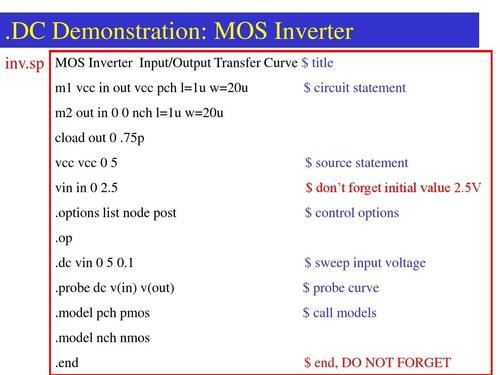
Star-HSPIce有着无与伦比的优势用于快速精确的电路和行为仿真。它使电路级性能分析变得容易,并且生成可利用的Monte Carlo、最坏情况、参数扫描(sweep),数据表扫描分析,而且还使用了最可靠的自动收敛特性。Star-Hspice是组成全套Avant!工具的基础,并且为那些需要精确的逻辑校验和电路模型库的实际晶体管特性服务。被Star-Hspice仿真的电路的大小局限于计算机所使用的虚拟内存。Star-Hspice软件对接口可用于各式各样设计框架的各种计算机平台作了优化。

Hspice的特点与结构
HSpICE除了具备绝大多数SpICE特性外,还具有许多新的特点,主要有:
优越的收敛性
精确的模型参数,包括许多Foundry模型参数
层次式节点命名和参考
基于模型和库单元的电路优化,逐项或同时进行AC,DC和瞬态分析中的优化
具备蒙特卡罗(MONteCarlo)和最坏情况(worst-case)分析
对于参数化单元的输入、出和行为代数化
具备较高级逻辑模拟标准库的单元特性描述工具
对于pCB、多芯片系统、封装以及IC技术中连线间的几何损耗加以模拟
在HSpICE中电路的分析类型及其内部建模情况如图1和图2所示:
图1HSpICE的电路分析类型
图2HSpICE的内部建模技术
集成电路设计中的分析和验证是一种典型的围绕一系列结构的试验和数据管理。在电路性能分析中,一般都要在不同应用条件下,根据需要加入各种容差和限制后进行直流分析(.DC)、交流分析(.AC)和瞬态分析(.TRAN)。HSpICE模拟时的程序结构如图3所示。
图3HSpICE模拟时的程序结构
HSpICE能够通过不同的源文件去访问各种输入和模拟控制信息,并绘制和输出有关节点的分析曲线和结果。图4表示了HSpICE模拟过程中各数据的状态。
图4HSpICE模拟过程各数据状态
Hspice的输入与输出文件
HSpICE根据输入网表(netliST)文件运算并产生仿真结果,仿真结果存储在输出列表文件或图形数据文件之中。
HSpICE读或写的文件都与当前的电路设计有关,而且都采用电路设计名作
为前缀。一般情况下,与一个设计有关的所有文件都存放在同一目录下面。
一.文件名的后缀
1.HSpICE输入文件
配制文件meta.cfg
初始化文件hspice.ini
直流工作点初始化文件<design>.ic
输入网表文件<design>.sp
库输入文件<library_name>
模拟转移数据文件<design>.d2a
2.HSpICE输出文件
输出列表.lis或由用户自己定义
瞬态分析结果.tr#+
瞬态分析测量结果.mt#
直流分析结果.sw#+
直流分析测量结果.ms#
交流分析结果.ac#+
交流分析测量结果.ma#
硬拷贝图形数据.gr#++
数字输出.a2d
FFT分析图形数据.ft#++
子电路交叉列表.pa#
输出状态.st#
工作点节点电压(初始条件).ic
#:代表扫描分析序号或者硬拷贝文件序号,一般从0开始。
+:表示在用.pOST语句产生图形数据后该文件才被确立。
++:表示该文件需要一个.GRApH语句或有一个针对meta.cfg文件中存在的
文件的地址计数器。该文件在HSpICE的pC版中不产生。
+++:表示只有当应用了.FFT语句后该文件才被确立。
二.输入网表文件
输入网表文件和库输入文件能够由一个线路网表转换器或用一个文本编辑器产生。
1.写输入网表文件的规则
输入网表文件的第一个语句必须是标题行,最后一个语句必须是.END语句,它们之间的语句次序是随意的,除非是续行(行首有“+”的行)必须接在要接下去的行后面,最后值得注意的是.ALTER子模块必须紧跟文件的结尾并出现在.END语句前。注释行可加在文件中的任何地方。
2.输入文件的编辑
(a)HSpICE采用自由格式输入。语句中的域由一个或多个空格,一个Tab,一个逗号,一个等号或一个左/右圆括号分开。
(b)除UNIX系统中的文件名外,不予区分大写或小写字母。
(c)每行语句长度限于80个字符以下。
(d)一个语句如在一行写不下,可以用续号继续下去。续行以“+”作为第一个非数值、非空格字符。
(e)输入网表文件不能被“打包”,也不能被压缩。
(f)输入网表文件中不要采用特殊的控制字符。
三.输出列表文件
电路模拟运行的结果和输入网表都被放入输出列表文件。输出列表文件被自动地取与指定的输入列表文件相同的前缀,不同的仅是带有“.lis”后缀。如输入列表文件为netlist.sp,则输出列表文件为netlist.lis。
输出列表文件包含了由输入列表文件中的.pLOT、.pRINT以及分析语句指定
的模拟结果。例如输入列表文件包含了多于一次的模拟运行(通过采用.ALTER、.INCLUDE、.DATA等语句),输出列表文件中也包含了每一次模拟运行的结果。
四.数值比例因子
HSpICE中的数值可以是整形数、浮点数。一个整形数或浮点数后跟随一个整形指数(如1e-14,2.65e3,但不能是1e-3pf)或者一个整形数或浮点数后跟随一个以下列出的数值比例因子:
MI=25.4E-6FT=.305DB=20lg10F=1e-15
p=1e-12N=1e-9U=1e-6M=1e-3T=1e12
G=1e9MEG=X=1e6K=1e3
图显示了HSpICE的模拟流程。
图HSpICE模拟流程
Hspice在电路模拟中的使用
完成电路图输入并生成相应的网表文件后,可以使用HS-pICE来对电路性能进行模拟了。键入以下命令,启动HSpICE模拟程序:
hspicefilename(例如demo.sp)
若使用GSI软件,则直接键入gsi&命令。此命令在打开MetaWindow窗口的同时,还会打开GraphWindow和FileSelectiONDIALOG窗口,在MetaWindow中点击Hspice,在FileSelectionDIALOG中选择所需网表文件,然后点击HspiceRun中的Run即可运行HSpICE进行电路模拟;也可以在点击MetaWindow窗口中的Hspice后,直接在HspiceRun窗口内键入InputFile,即装入需运行的Hspice输入文件,然后点击Run即可。
如前几章所述,HSpICE可进行多种分析。每运行一次HSpICE模拟工具,都会产生一个文字型的输出文件(如demo.list),并根据分析的种类不同,而产生相应的图形数据文件。几种常见的输出文件列于表中:
分析语句功能输出文件格式(以电路demo为例)
此外,HSpICE运行时还会产生用于硬件拷贝(hardcopy)的图形数据文件(如demo.CR#),上述文件名的后缀中,#是序号,表明此种分析运行的次数。若一个输入文件中,某种分析只做了一次,则相应的输出文件名的“#”为0;在输入文件中用了.ALTER语句,则模拟后的输出文件中”#”根据实际运行的次数而定。
HSICE模拟输出结果显示方法
HSpICE对电路性能进行模拟后,在其输出结果的图形输出文件中可用多种方法将模拟得出的图形曲线显示出来。例如用HSpLOT、GSI、WorkView及Cadence等软件。本节主要介绍HSpLOT、WorkView和GSI三种方法。
一.用HSpLOT方法显示
使用HSpLOT时,先键入如下命令:
HSpLOTfilename(例如:demo.TRO、demo.SW1或demo.ACO等)
键入上述命令后,屏幕上出现一张菜单,首先键入p,设定希望看几幅图形曲线(p最大值为6),然后键入n,逐一选择需显示的节点号,也可以用类似方法设置菜单上列出的其它项,最后键入g,此时屏幕上即出现所要观察的波形图,同时屏幕下方出现菜单,可根据其提示进行各种操作。
二.用WorkView显示
我们也可以用WorkView中Viewtrace的命令看输出结果。首先在主菜单上选中Window项,然后在弹出的子菜单上选中Option项,再击中Viewtrace项并键入所要显示文件的文件名,打开显示窗口,则该窗口内将出现输出结果波形图。同样,也可以通过菜单对波形图进行各种操作。
三.用GSI软件来显示输出波形图
首先键入gsi&命令,此命令在打开MetaWindow窗口的同时,还会打开GraphWindow和FileSelectionDIALOG窗口,当装入输入文件并运行Hspice后,在MetaWindow中会显示输入文件中各相应的Curves名,选择需要观测的Curves名,然后点击Draw,即会在GraphWindow窗口中出现对应的曲线,在GraphWindow窗口中通过选择panels项可同时最多看6个曲线,也可以在同一显示坐标中同时显示几种类型曲线,若在观测输出曲线的同时选择Measurement选项中的TurnMeasureOn项,则可以通过移动光标观测各点的具体数值。
关于Hspice,电子元器件资料就介绍完了,您有什么想法可以联系小编。











